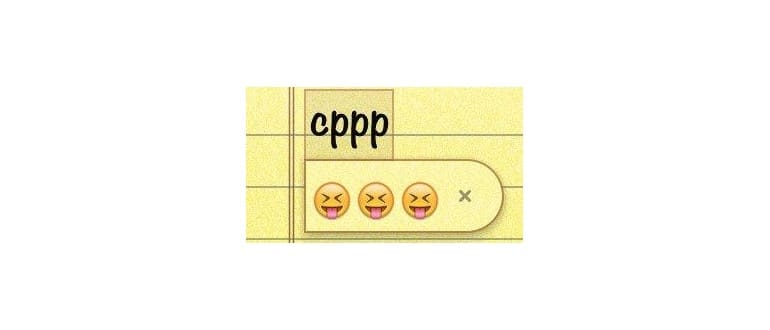Per impostare correttamente il testo su sostituzioni Emoji, dovrai comunque abilitare il supporto per la tastiera Emoji aggiungendola all’elenco di tastiere iOS. Se lo hai già fatto, puoi saltare questa prima parte:
- Apri Impostazioni, tocca «Generale» quindi «Tastiera»
- Scegli «Aggiungi nuova tastiera» e seleziona «Emoji»
Ora che il supporto per la tastiera Emoji è attivo, i personaggi Emoji sono accessibili tramite la piccola icona Globe che si trova nella parte inferiore della tastiera virtuale e puoi procedere a creare le sostituzioni.
Impostazione del testo su sostituzioni Emoji
Con il supporto Emoji attivo, puoi impostare le sostituzioni testuali in questo modo:
- Apri «Impostazioni» e tocca «Generale» quindi «Tastiera»
- Scorri fino alla fine delle impostazioni della tastiera finché non raggiungi la sezione «Scorciatoie», quindi tocca «Aggiungi nuovo collegamento».
- Tocca «Frase» e inserisci l’Emoji lì
- Tocca «Scorciatoia» e inserisci il testo da convertire in emoji
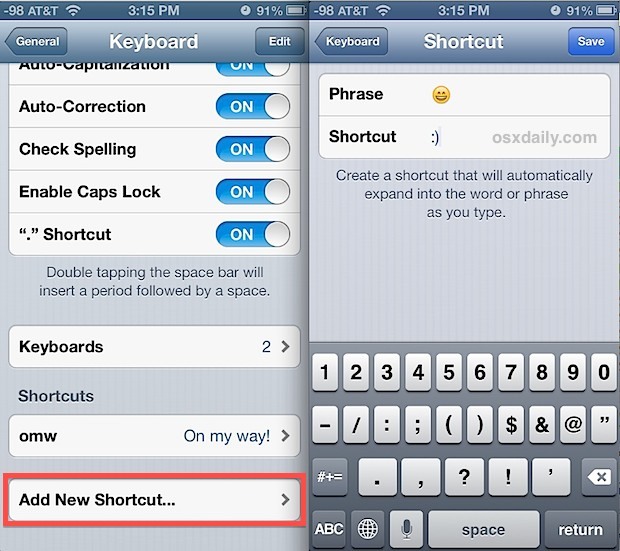
Puoi aggiungere tutte le scorciatoie di sostituzione Emoji che vuoi. Una volta che sei soddisfatto, puoi provarlo in qualsiasi app per iOS che permetta l’inserimento di testo (Note, Mail, Messaggi, ecc.) e quindi inserire una scorciatoia definita, che dovrebbe immediatamente convertirsi nell’icona Emoji appropriata.
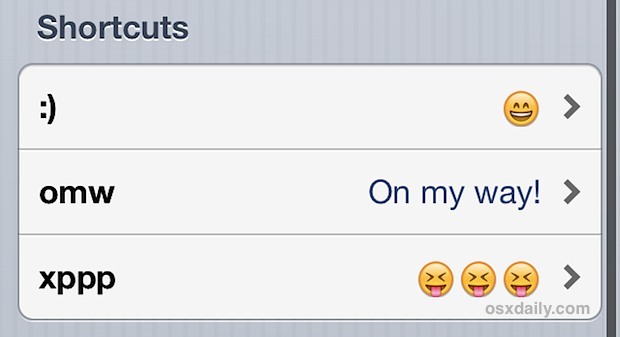
Ad esempio, l’emoticon comune «:]» verrà automaticamente convertita in e così via.
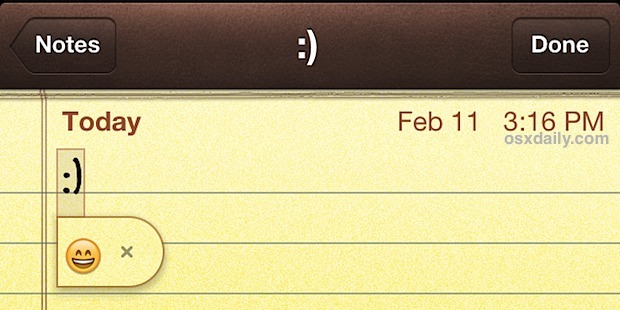
Per rendere ancora più veloce la digitazione di Emoji, salta le schermate secondarie della tastiera dei caratteri speciali e imposta le scorciatoie per arrivare solo dalla tastiera QWERTY primaria. Ad esempio, impostando xppp in , questo è più veloce poiché non è necessario cambiare tastiera per digitare il punto e virgola, le parentesi e altri elementi comuni di emoticon.

Un altro vantaggio di questo approccio è che le sostituzioni Emoji diventano immediatamente suggerimenti automatici. Quindi, se scrivi ‘xppp’, puoi cambiare in ‘cppp’ o qualcosa di simile, e riconoscerà comunque l’intenzione di sostituzione suggerendo l’emoji appropriata, permettendoti di toccare la barra spaziatrice per correggere automaticamente su Emoji.
Un trucco molto simile può essere fatto sul lato Mac utilizzando la sostituzione del testo di macOS per convertire automaticamente i caratteri di testo in icone Emoji.
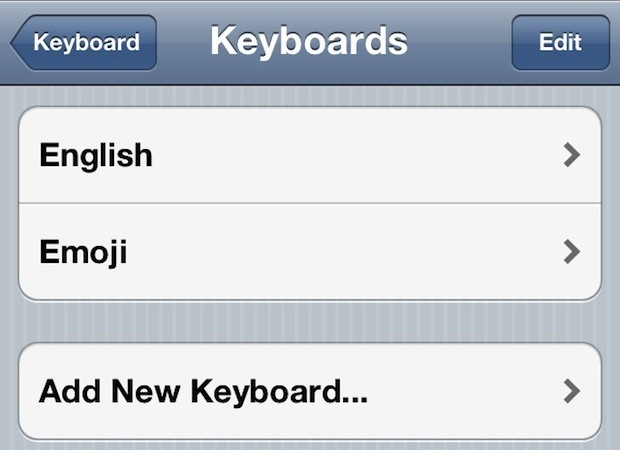
Novità nel 2024: Emojis e Funzionalità Aggiornate
Nel 2024, Apple ha introdotto nuove emoji e funzionalità per migliorare ulteriormente l’esperienza utente. Ora puoi trovare emoji più diversificati e specifici, che riflettono meglio le diverse culture e identità. Inoltre, la ricerca di emoji è diventata più intelligente: basta digitare una parola chiave e il sistema suggerirà le emoji più rilevanti.
Le scorciatoie di testo non sono mai state così intuitive! Puoi anche creare scorciatoie per intere frasi, non solo per singole emoji. Questo è particolarmente utile per chi utilizza spesso le stesse espressioni in chat o email, risparmiando tempo e rendendo la comunicazione ancora più fluida.
Inoltre, l’integrazione con Siri permette di utilizzare le emoji anche tramite comandi vocali. Basta chiedere a Siri di inviare un messaggio con un’emoji specifica, e il tuo assistente virtuale farà il lavoro per te, rendendo la messaggistica ancora più veloce e divertente.